iOS SafariでPCサイト(デスクトップ用サイト)を表示させる方法
iOSのSafariを使用中、やんごとなき理由で「PCサイトを開きたい!」ということがあるかと思います。
そんなときに、特定の操作をすることでサクリと、スマートフォン用サイトではなくデスクトップ用サイトへ表示を切り替えることができます。
ただし、対象サイトがレスポンシブデザインだと意味がないんですけどね。
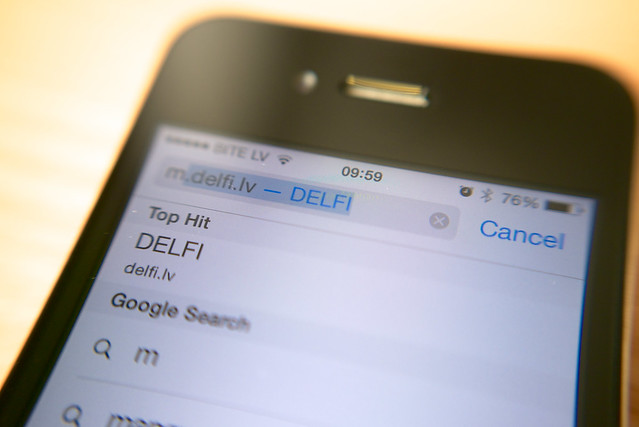
この機能はiOS 8から実装されたもの。そのため、意外にこの機能を知らないままの人も多いのではないでしょうか?
切り替える方法はいたって簡単です。
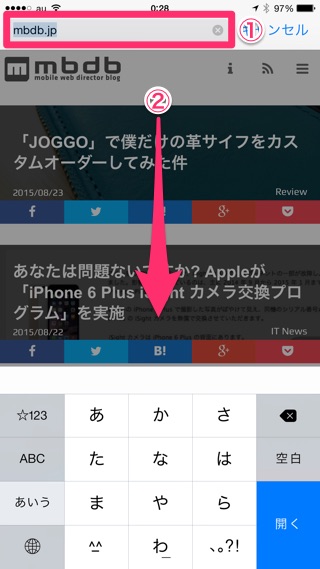
まず、Safariのアドレスバーをタップします。
次に画面を下方向へスワイプしましょう。

すると、上のようにメニュー項目が表示されます。
ここで[ デスクトップ用サイトを表示 ]を選択しましょう。
対象のサイトがPCとスマホでそれぞれサイトを用意している、あるいはそれぞれでデザインを用意している場合、PCからサイトを見た状態に切り替わります。
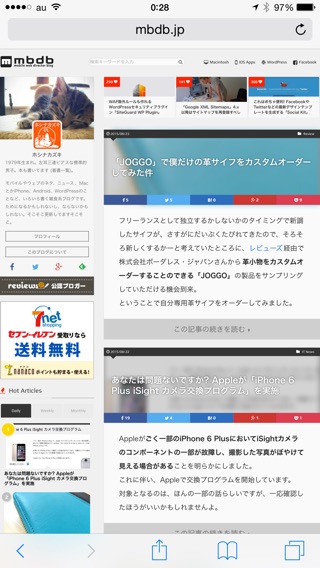
冒頭でも書きましたが、対象サイトがレスポンシブデザインで作られている場合、上記の方法で切り替えても、特に変化することはありません。
正直、PCサイトにしなければならんという場面があんまりないかもしれませんが、サイトによってアクセスしたいメニューがスマホ側に用意されておらず、どうしてもそれにアクセスしなければならないときなどに使えるので、覚えておいて損はないはず。
ちなみに元のスマートフォン用サイトに戻すという項目はないため、戻したい場合は、iPhoneのホームボタンをダブルクリックして、Safariを終了し、改めてSafariを起動すればOKです。
ということで、「iOS SafariでPCサイト(デスクトップ用サイト)を表示させる方法」でした。今更感のあるTipsですが、誰かの役に立てば幸いです。